本文在Matlab2023b和Mathematica12.3.1环境下配置运行
安装步骤
一.安装Matlab
1.安装Matlab
网上有很多详细的教程,可以参考,这里不再赘述。
2.安装MinGW-64
因为MATLAB官方License限制附件安装的问题,无法采用在线安装,故使用手动自行安装。
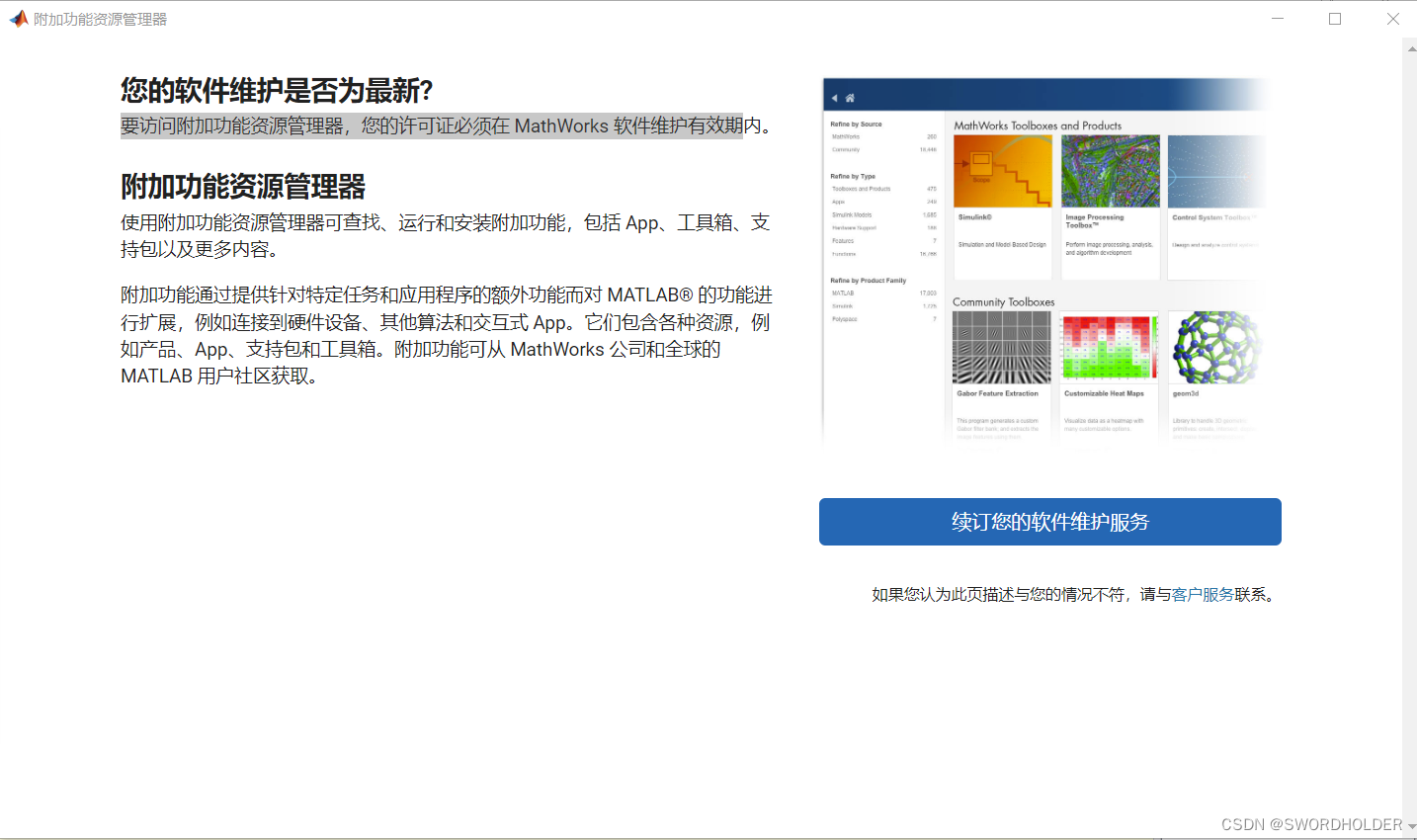
(1)下载MinGW-64
下载网站如下:
MinGW-w64 - for 32 and 64 bit Windows - Browse Files at SourceForge.net![]() https://sourceforge.net/projects/mingw-w64/files/进入网址后向下滑找到这个界面,选择x86_64-win32-sjlj
https://sourceforge.net/projects/mingw-w64/files/进入网址后向下滑找到这个界面,选择x86_64-win32-sjlj
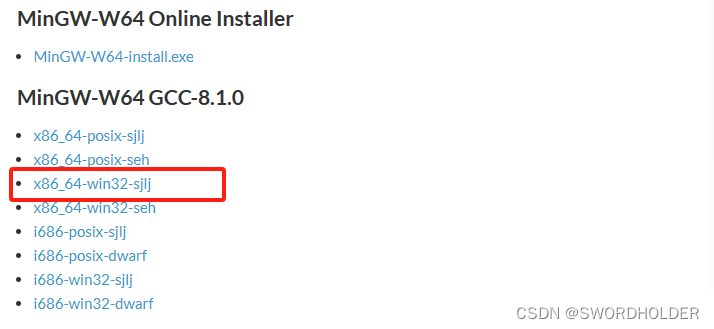
下载解压后,文件夹里面的内容应该是包括下面这些内容(假如不是这样的应该下载错了)
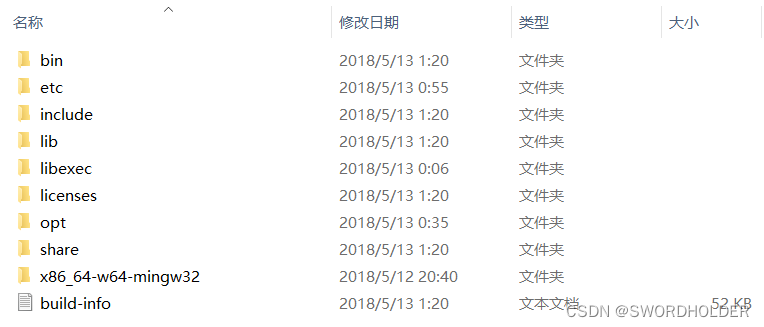
将MinGW文件添加到路径中
打开“设置”,搜索“高级系统设置”
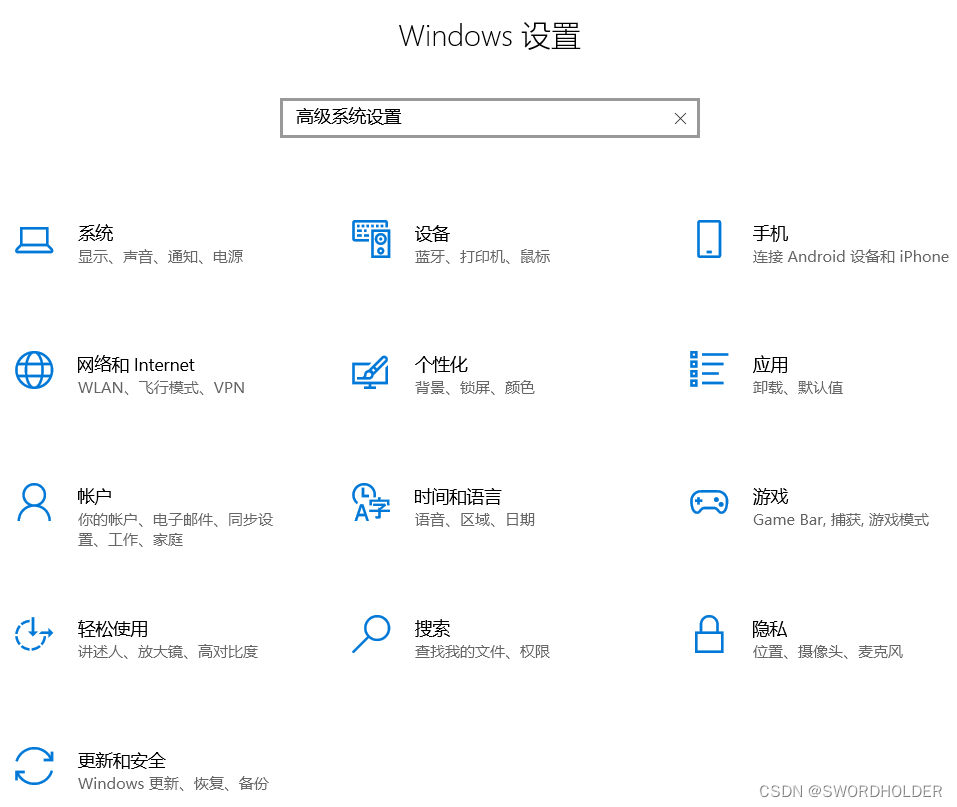
点击“环境变量”
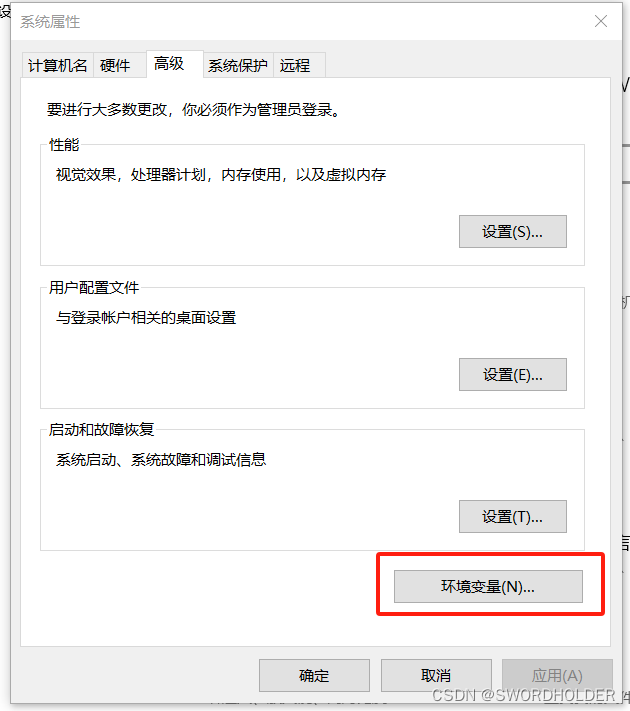
选择“Path”点击“编辑”
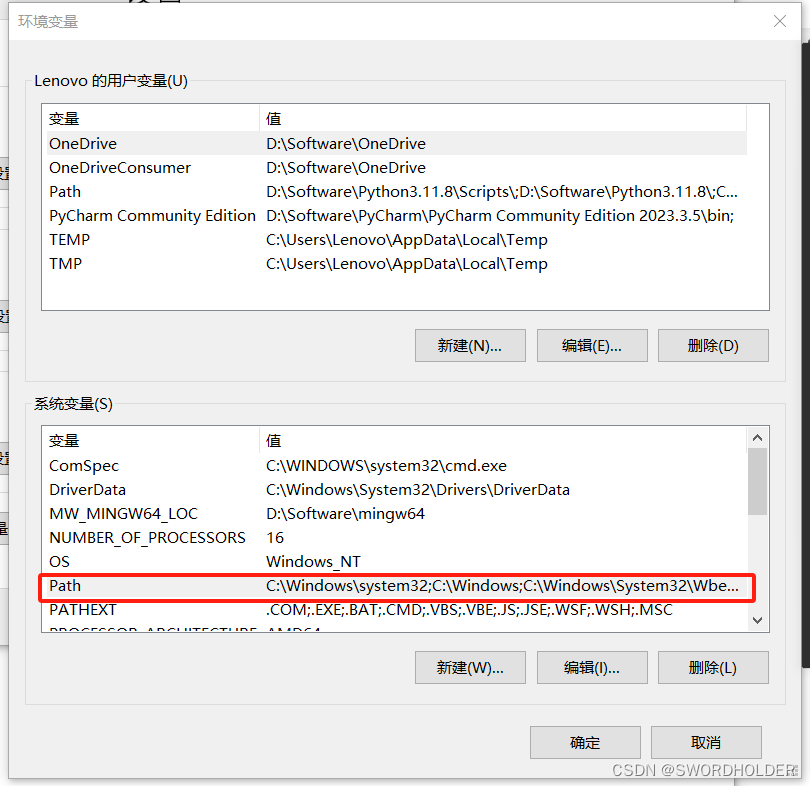
点击“新建”,输入MinGW文件bin文件的路径添加进来
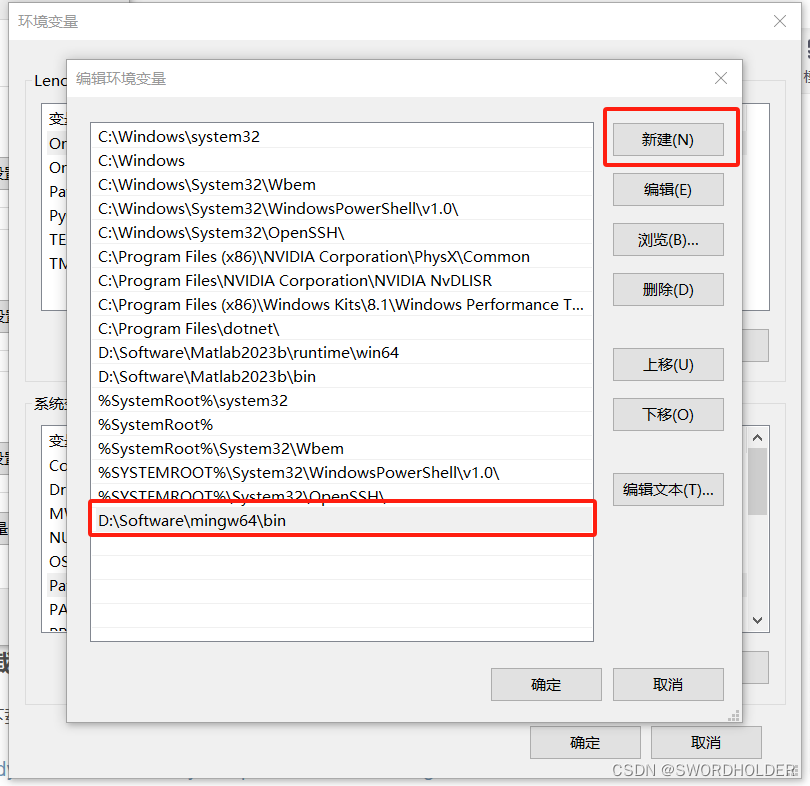
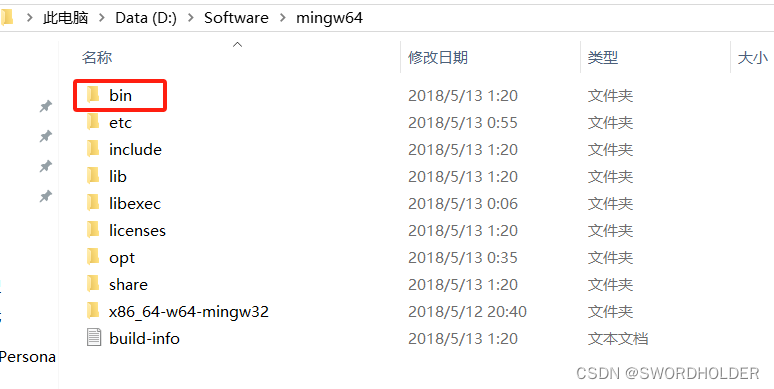
(2)下载configuremingw.p文件
下载网站如下:
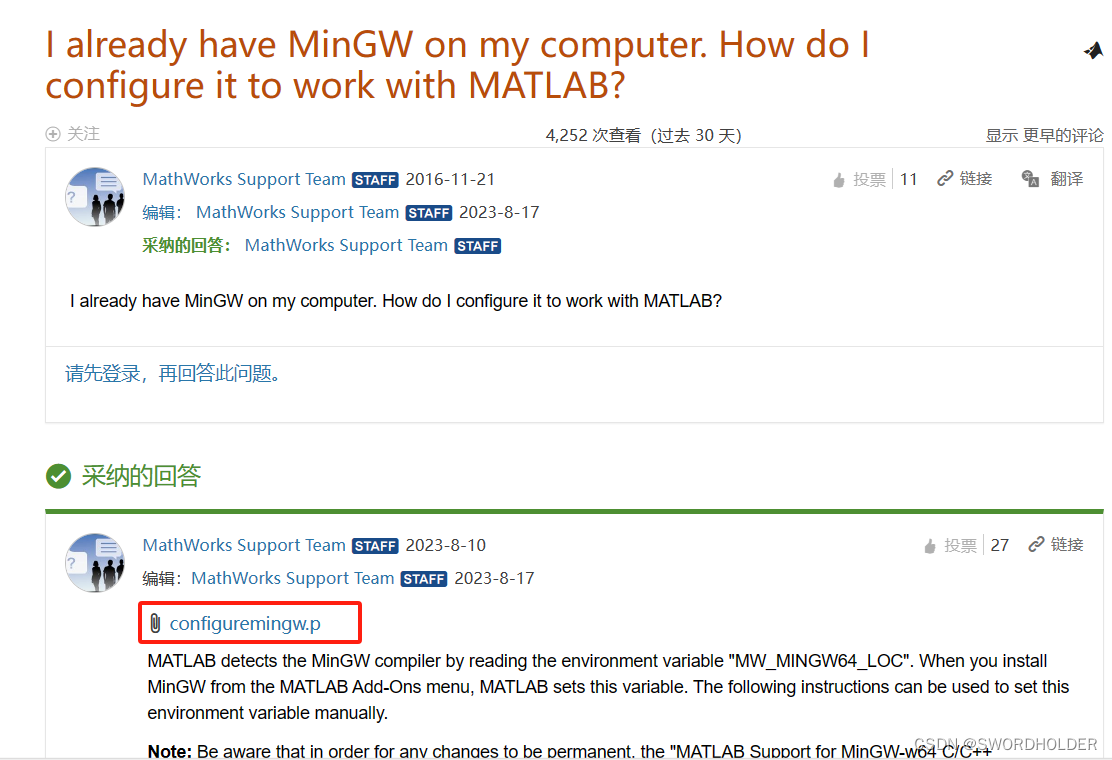
将下载好的文件保存在Matlab的根目录下
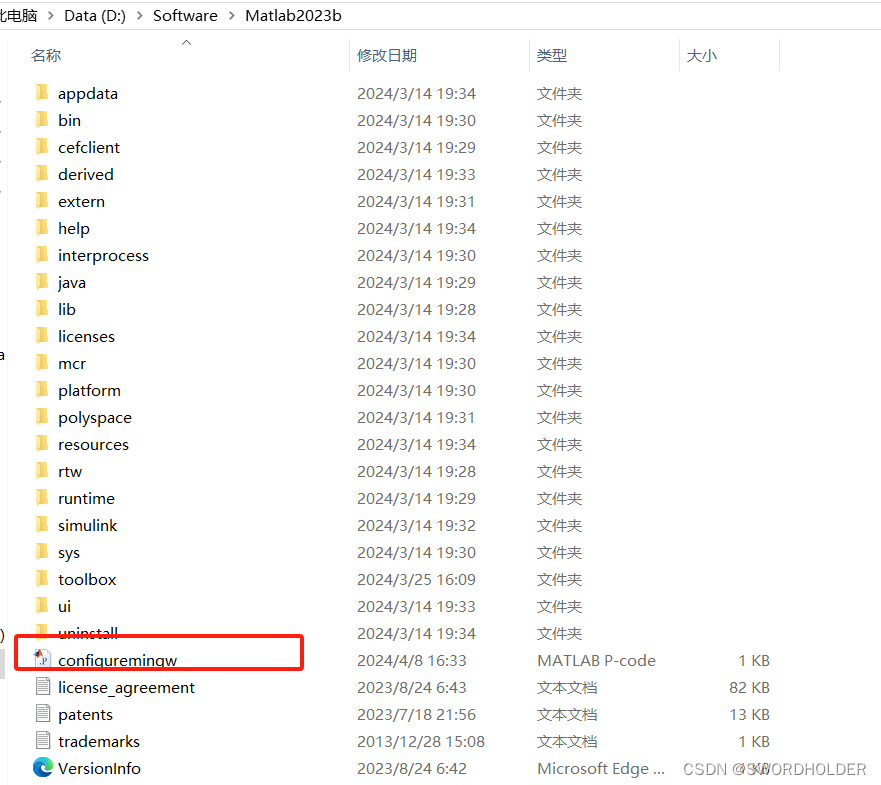
打开Matlab,在左侧的目录中找到configuremingw.p文件
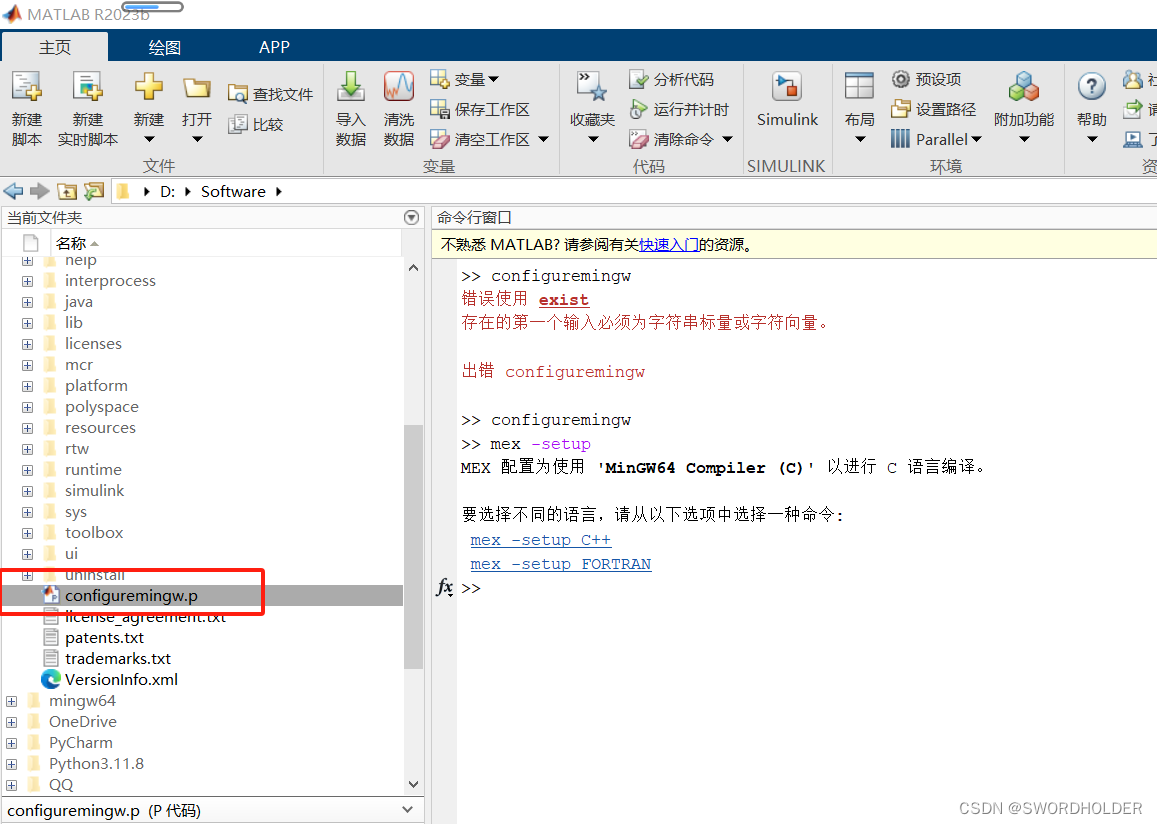
右击选择“运行”
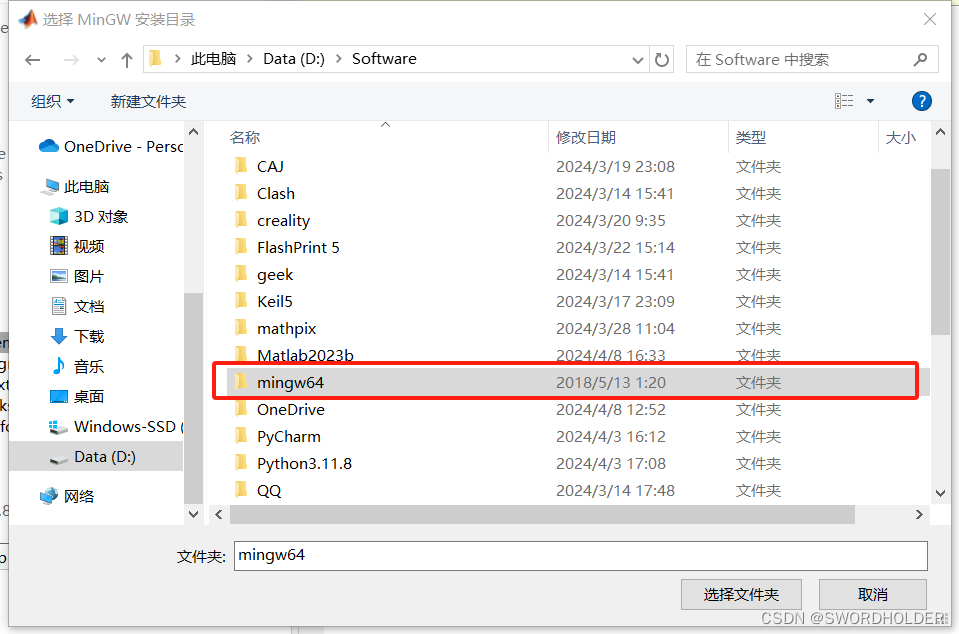
出现下面这个界面,点击“是”则完成了安装。
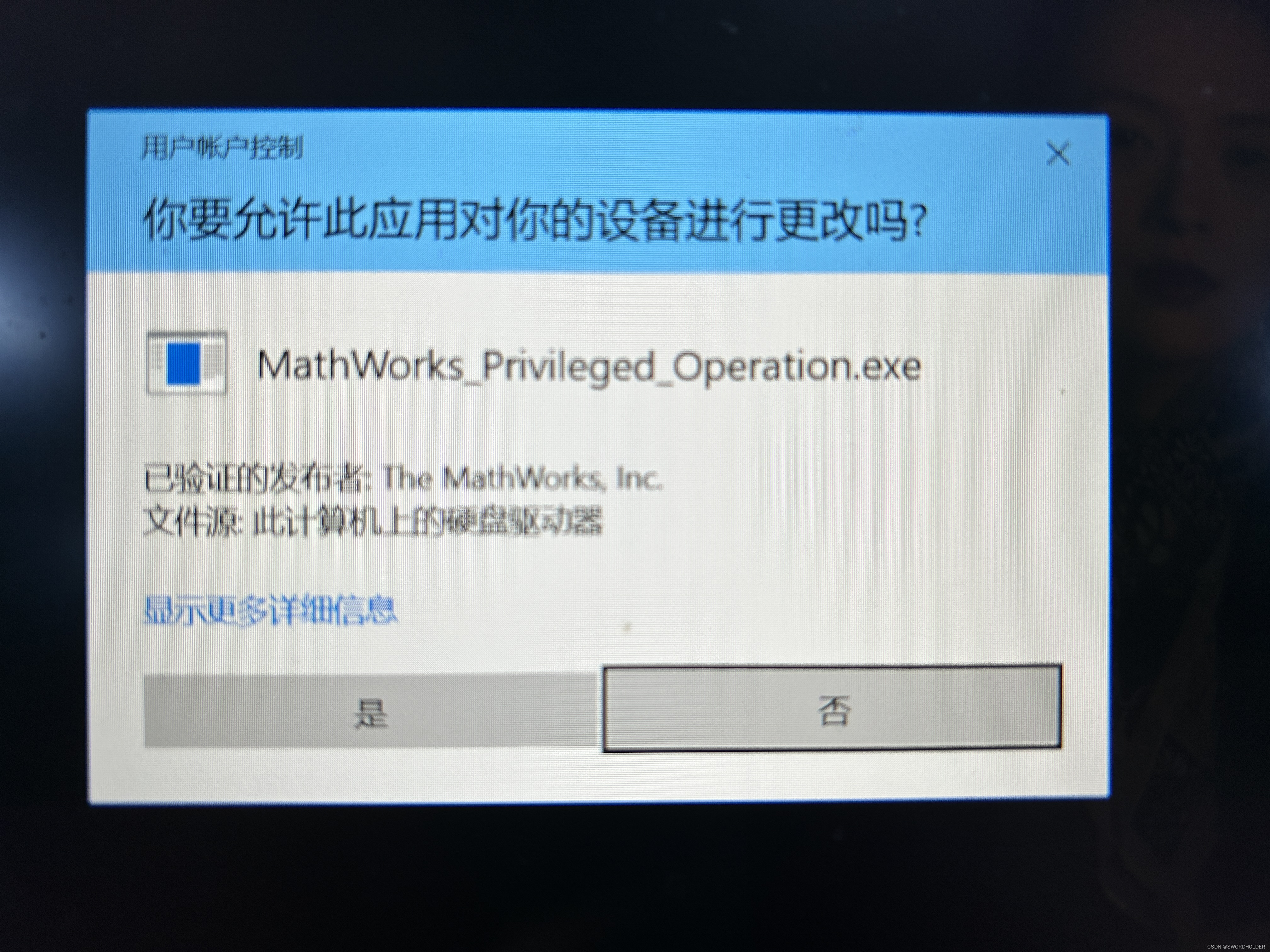
(3)验证是否安装成功
在命令窗口输入mex -setup,出现如下信息,则证明安装成功。
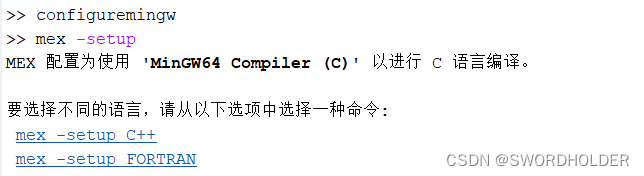
(4)安装过程中出现的错误
问题1:> configuremingw('D:\MinGW')错误使用 configuremingw 文件夹 'D:\MinGW' 未包含 MinGW 二进制文
解决:MinGW的安装文件下载错误了,重新在网址中下载。MinGW-w64 - for 32 and 64 bit Windows - Browse Files at SourceForge.net![]() https://sourceforge.net/projects/mingw-w64/files/
https://sourceforge.net/projects/mingw-w64/files/
二.安装Wolfram Mathematic
1.下载Mathematica
下载地址:
2.安装Mathematica
安装参考了这篇文章:
Mathematica安装激活极简教程 - 知乎 (zhihu.com)![]() https://zhuanlan.zhihu.com/p/632361071
https://zhuanlan.zhihu.com/p/632361071
PS:显示密码无效可以再点击"Generate"生成新的密码。
三.安装Frost
1.官网安装教程
Installation | FROST (ayonga.github.io)![]() https://ayonga.github.io/frost-dev/pages/installation.html
https://ayonga.github.io/frost-dev/pages/installation.html
2.安装步骤
(1)下载安装包
frost-dev-master解压缩后里面包括如下内容:
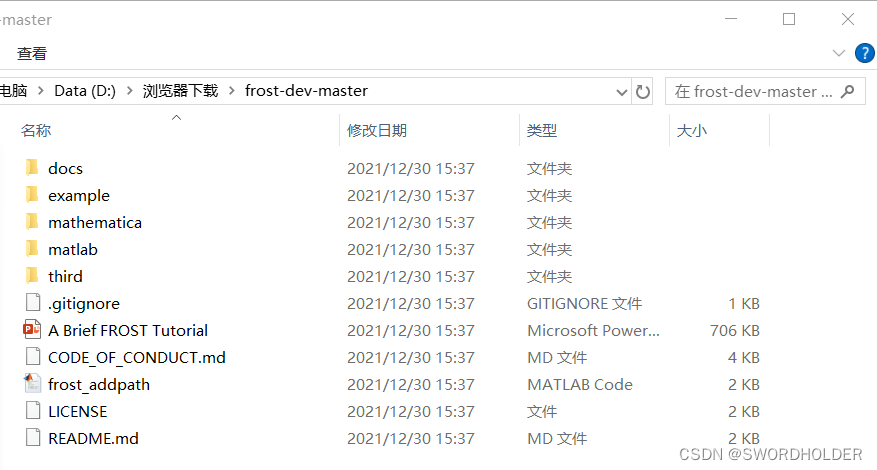
(2)添加Mathematica环境变量
添加环境变量的基本步骤和上面添加MinGW的一样,添加后如下图所示
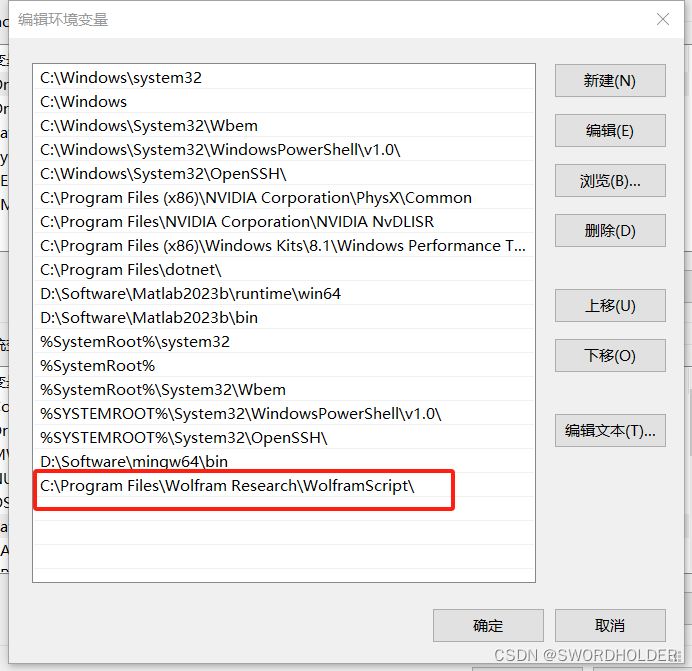
(3)配置frost的dll文件
PS:我把下载好的frost-dev-master文件移到了mathematica下新建的frost文件夹里面
在frost-dev-master\third\mathlink中添加一个wstp64i4.dll文件(我的版本目前没遇到还需要添加其他文件)添加后的效果如下图所示
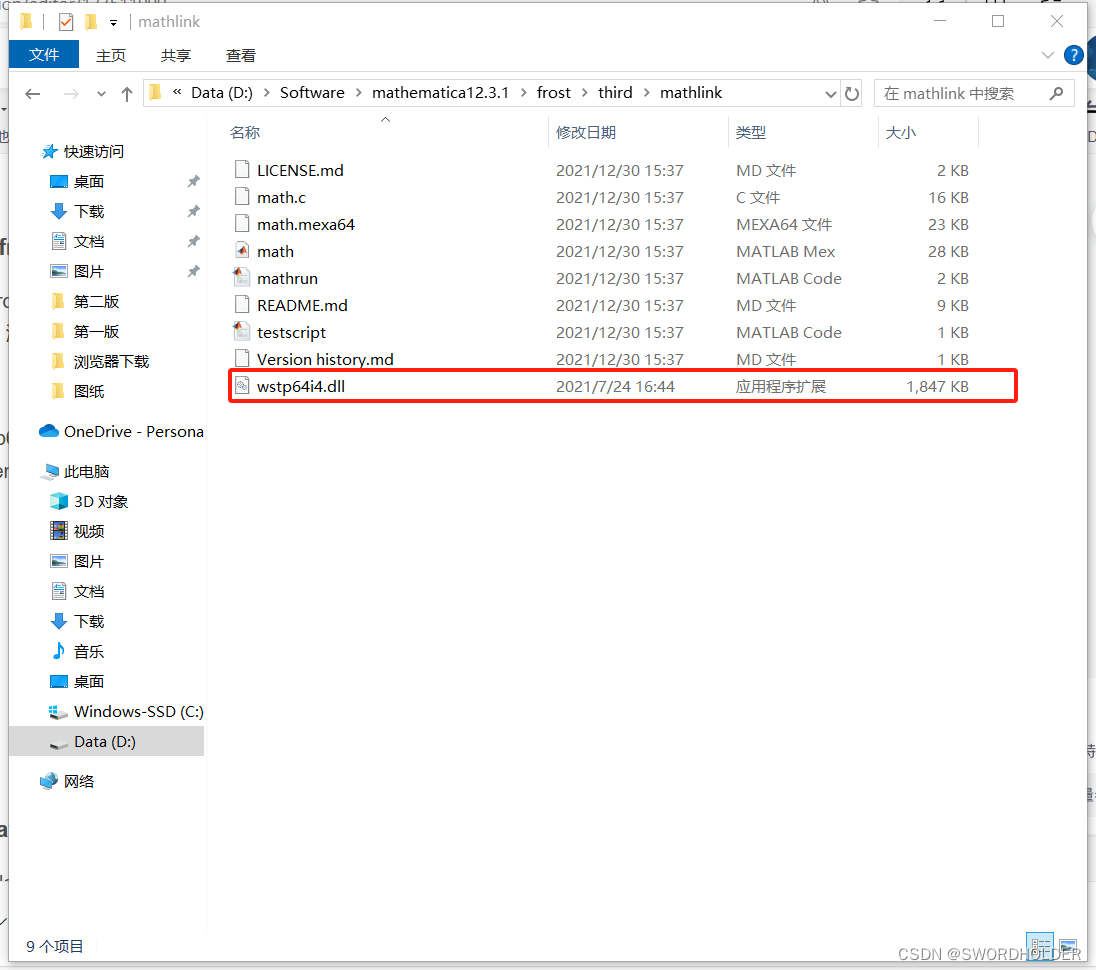
wstp64i4.dll文件在mathematica里SystemFiles\Links\WSTP\DeveloperKit\Windows-x86-64\SystemAdditions中
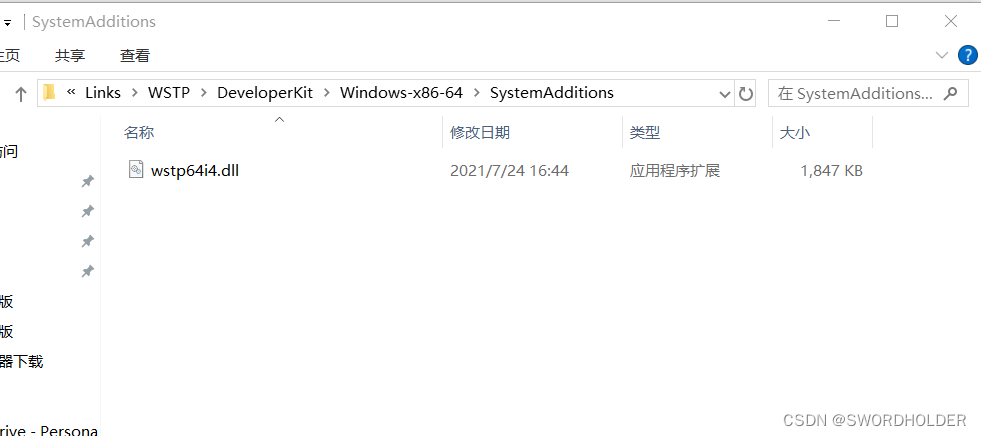
PS:其他版本可能会缺少其他DDL文件(我在安装过程中没有遇到),针对这种情况我目前搜到的解决方案很少,仅有的几篇博客写的很模糊。可参考windows/Linux安装动力学仿真软件Frost并计算cassie机器人运动学和动力学_frost-dev math-CSDN博客![]() https://blog.csdn.net/qq_43309940/article/details/127040054
https://blog.csdn.net/qq_43309940/article/details/127040054
(4)在matlab中配置frost的路径
打开Matlab,点击设置路径,点击添加文件夹,选择frost对应安装位置(我把下载好的frost文件移到了mathematica下新建的frost文件夹里面)

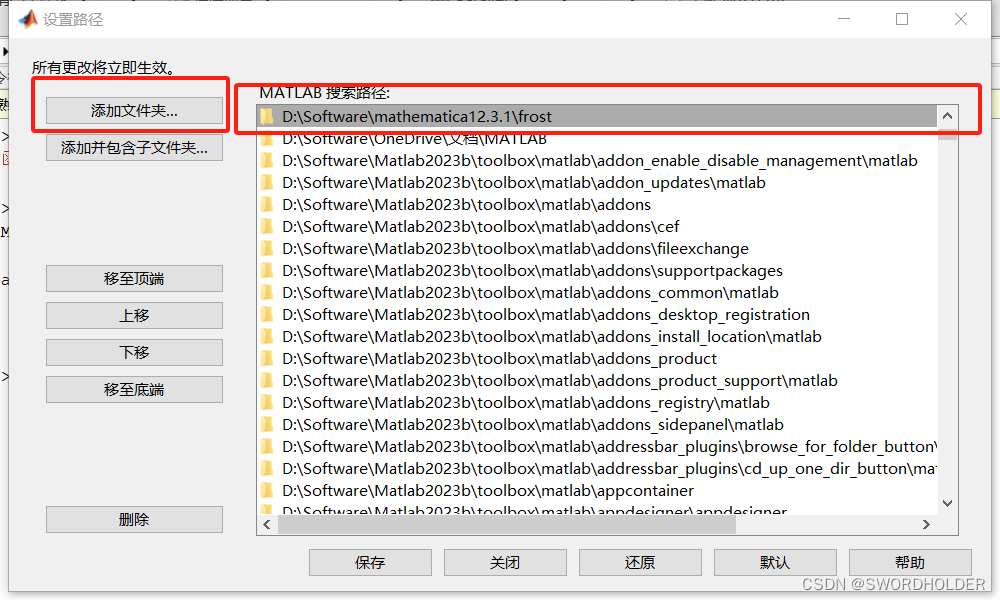
在matlab中的命令行中输入:frost_addpath 会出现如下窗口
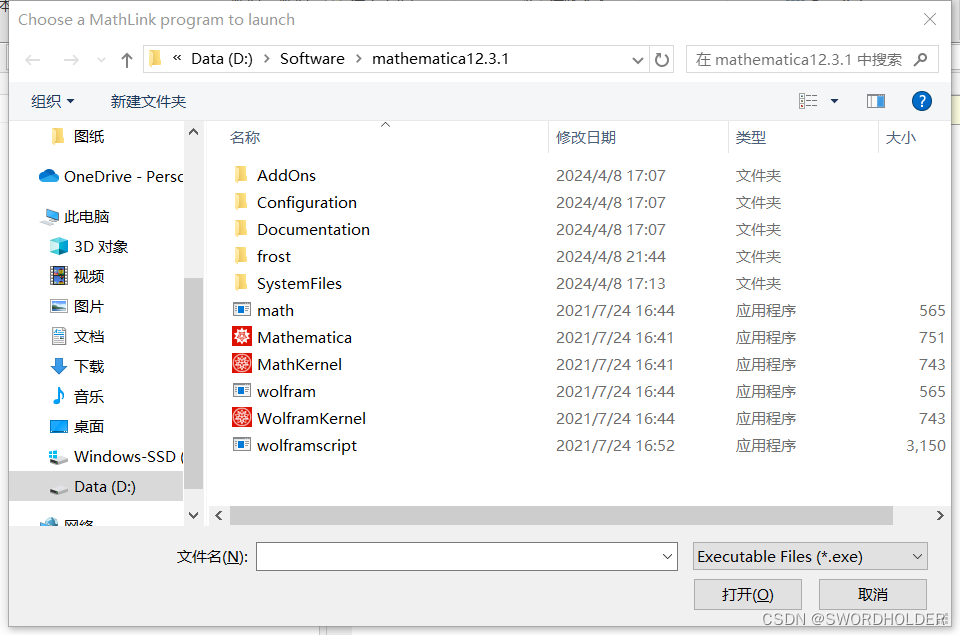
然后选择mathematica中的math文件
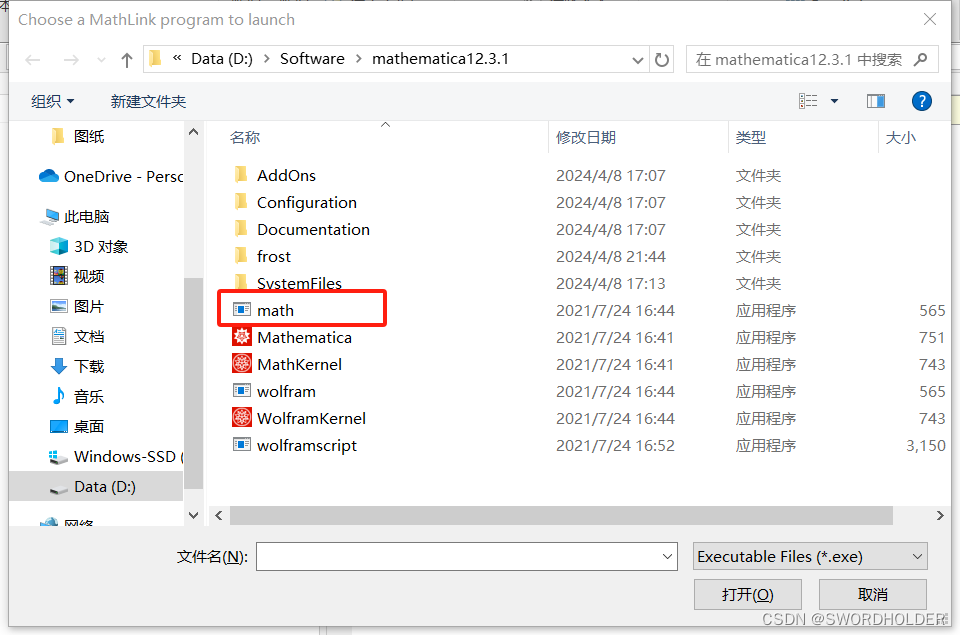
然后会出现这个命令框证明mathematica启动成功,后续不要关闭!
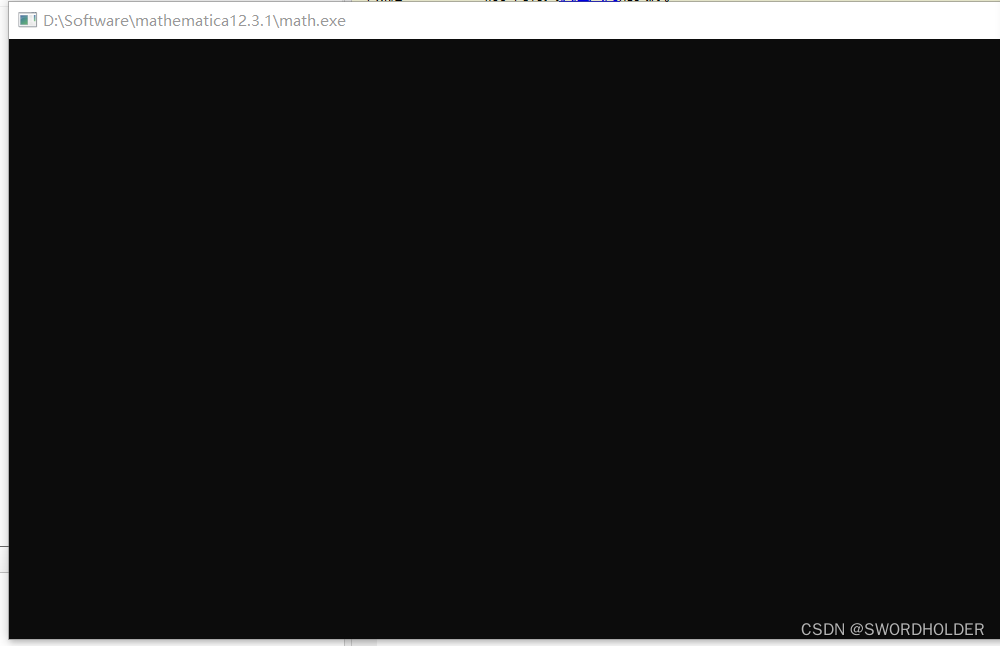
然后命令行中出现以下信息则证明安装成功。
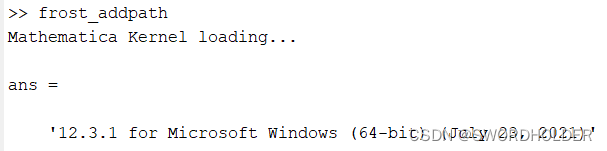





















 9775
9775











 被折叠的 条评论
为什么被折叠?
被折叠的 条评论
为什么被折叠?








